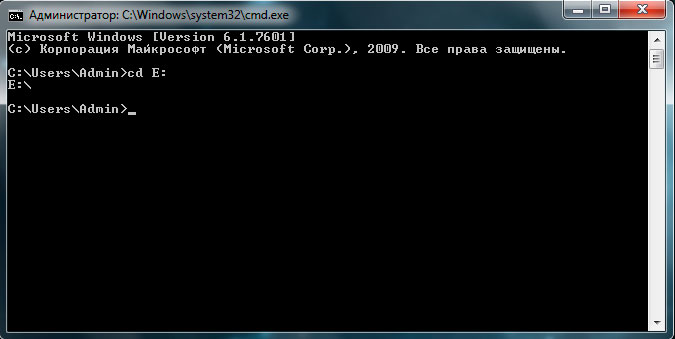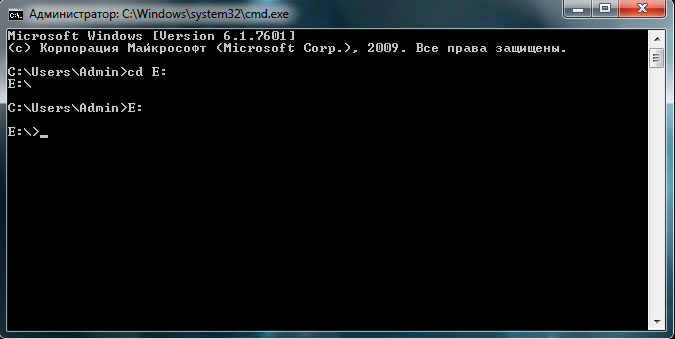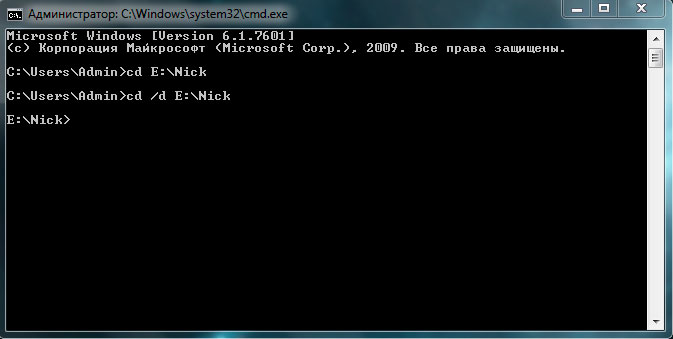- Как сменить диск в cmd?
- Как исправить неработающую команду CD в CMD Windows 10 [Новости MiniTool]
- Резюме :
- Как исправить неработающую команду CD в CMD Windows 10
- Как исправить неработающий рабочий стол компакт-диска Windows 10
- Нижняя граница
- Cmd cd смена диска не работает
- Лучший отвечающий
- Вопрос
- Ответы
- Все ответы
Как сменить диск в cmd?
При работе в операционной системе Windows зачастую возникает необходимость сменить диск в командной строке. Одна команда cd с указанием буквенного обозначения диска не приводит к желаемому результату.
Также безуспешно закончится переход не только в корень диска, отличного от текущего, но и произвольную директорию на другом диске.
Справка. CMD — командная строка, одноименная программа cmd.exe, которая находится в папке system32. Встроена во все операционные системы семейства Windows NT. Используется продвинутыми пользователями для выполнения операций, которые затруднительно или вообще невозможно выполнить с помощью графического интерфейса. Примером тому может служить например создание символьной ссылки или тестирование соединения с IP-адресом с помощью команды ping .
Оказывается, чтобы в cmd перейти на другой диск, нужно просто ввести название диска без команды cd .
Если же требуется не только поменять диск, но и сразу же перейти в конкретную папку, тогда команду cd следует использовать с ключом /d . По окончании выполнения команды, текущим каталогом станет указанная папка. Вывести текущую директорию можно той же командой cd без указания параметров.
Как видите, сменить каталог в cmd оказывается очень просто. Рекомендуем ознакомиться с другими встроенными в Windows программами, например, CHKDSK.
Источник
Как исправить неработающую команду CD в CMD Windows 10 [Новости MiniTool]
How Fix Cd Command Not Working Cmd Windows 10
Резюме :
Если вы пытаетесь использовать команду CMD CD для смены каталога в Windows 10, но обнаруживаете, что команда CD не работает, вы можете проверить, как решить эту проблему, в этом сообщении. Некоторые люди также сталкиваются с тем, что рабочий стол cd не работает, также проверьте, как это исправить. Для восстановления данных с устройств хранения, управления разделами жесткого диска, резервного копирования и восстановления системы и т. Д. Программное обеспечение MiniTool профессионально.
Этот пост поможет вам исправить ошибку команды CD, не работающей в Windows 10, и исправить рабочий стол компакт-диска, не работающий при ошибке CMD. Проверьте проблемы и решения.
Как исправить неработающую команду CD в CMD Windows 10
Выпуск 1: Команда CD не работает, когда я пытаюсь сменить каталог на другой диск.
Как исправить: Когда вам нужно перейти на другой привод, вам не нужно использовать команду CD, и она не будет работать, вы можете просто ввести букву диска, а затем двоеточие, например Д :.
Если вы хотите изменить путь к каталогу и папке одновременно, вы можете добавить переключатель «/ d» после команды CD, например cd / d d: PS.
Выпуск 2: Я использовал команду CD, чтобы переключить привод на E :, но проблема в том, что команда CD не работала. Я использовал команду «cd E:». Когда я попытался использовать команду «E: », она все еще не могла переместить меня на диск E.
Как исправить: Чтобы переключиться на другой привод в CMD, вы должны добавить переключатель «/ d» в команду CD. Например, если вы хотите перейти на диск E, вы можете ввести cd / d E: в окне командной строки и нажмите Enter.
Еще один более простой способ перейти на другой привод в CMD — не использовать команду CD, а только ввести букву диска с двоеточием, например E :.

Узнайте, как изменить каталог в CMD (командной строке) с помощью команды CD в Windows 10. Подробное руководство по изменению каталога в командной строке.
Выпуск 3: Команда «cd ..» не работает? Как это исправить? Когда я печатаю CD.. в окне командной строки в Windows 10 написано, что «cd ..» не распознается как внутренняя или внешняя команда, работающая программа или командный файл. Как это исправить?
Как исправить: Вы ввели неправильную команду, которую cmd.exe не может распознать. Здесь команда не «cd ..», а «cd ..». Вы пропустили пробел после «cd». Когда используешь командные строки в Windows , вы всегда должны помнить о пробелах в командных строках и не пропускать их.

Не удается перейти к диску D с помощью команды CD в командной строке Windows (CMD)? Проверьте, как изменить каталог на диск D в командной строке.
Как исправить неработающий рабочий стол компакт-диска Windows 10
Выпуск 1: На моем компьютере с Windows 10 я больше не могу переходить с компакт-диска на рабочий стол. Что не так с моим компьютером? Я набираю команду cd Desktop в CMD, но он говорит: «Система не может найти указанный путь».
Как исправить: Каталог вашего рабочего стола мог быть перемещен в другое место. Вы можете найти новое расположение каталога рабочего стола, следуя приведенным ниже инструкциям.
- Вы можете щелкнуть правой кнопкой мыши пустое место на экране рабочего стола компьютера и выбрать Новый для создания нового файла на рабочем столе.
- Затем вы можете щелкнуть правой кнопкой мыши файл создания и выбрать Свойства .
- Под Вкладка Общие , вы можете проверить путь к файлу, и он содержит текущее расположение каталога рабочего стола.
Выпуск 2: CMD (командная строка) не может перейти на рабочий стол. После я открыть командную строку с повышенными привилегиями , Я печатаю c: Users MyName Desktop и нажмите Enter, я получаю сообщение об ошибке «’c: Users MyName Desktop’ не распознается как внутренняя или внешняя команда, работающая программа или командный файл». Как я могу попасть в каталог рабочего стола в CMD?
Как исправить: Чтобы изменить каталог в CMD, вам необходимо использовать команду изменения каталога (CD). В отношении проблемы, указанной выше, вам следует ввести cd c: Users MyName Desktop в командной строке и нажмите Enter.
Если вы также хотите сменить привод, вы можете использовать кд / д .

Узнайте, как создать и удалить файл или папку с помощью cmd. Используйте командную строку Windows для создания и удаления файлов и каталогов.
Нижняя граница
Если вы столкнулись с тем, что команда CMD CD не работает или рабочий стол компакт-диска не работает в Windows 10, вы можете проверить подробные исправления выше.
К вашему сведению, если вы по ошибке удалили или потеряли некоторые файлы на своем компьютере с Windows 10, вы можете использовать MiniTool Power Data Recovery легко восстановить любые удаленные / потерянные файлы с компьютера. Кроме этого лучшее программное обеспечение для восстановления данных также позволяет восстанавливать данные с внешнего жесткого диска, USB / большого пальца / ручка , SD-карты телефонов и фотоаппаратов и многое другое.
Источник
Cmd cd смена диска не работает
Этот форум закрыт. Спасибо за участие!
Лучший отвечающий
Вопрос
Загрузился с загрузочной флешки windows 7,сделал действия как на приложенном скриншоте. Почему не получается при помощи команды cd посмотреть содержимое диска d: ?
Ответы
попробуйте так cd /d d:\
- Предложено в качестве ответа Dmitriy Vereshchak Microsoft contingent staff 8 сентября 2014 г. 9:52
- Помечено в качестве ответа Dmitriy Vereshchak Microsoft contingent staff 8 сентября 2014 г. 14:37
This posting is provided «AS IS» with no warranties, and confers no rights.
- Предложено в качестве ответа Dmitriy Vereshchak Microsoft contingent staff 8 сентября 2014 г. 9:52
- Помечено в качестве ответа Dmitriy Vereshchak Microsoft contingent staff 8 сентября 2014 г. 14:37
Загрузился с загрузочной флешки windows 7,сделал действия как на приложенном скриншоте. Почему не получается при помощи команды cd посмотреть содержимое диска d: ?
snka, потому что команда для просмотра диска D:\ — dir D:\
Команда для перехода на диск D:\ — cd /D D:\ или просто D:
Да, я Жук, три пары лапок и фасеточные глаза :))
- Изменено Жук MVP 7 сентября 2014 г. 14:18
- Предложено в качестве ответа Dmitriy Vereshchak Microsoft contingent staff 8 сентября 2014 г. 9:52
- Помечено в качестве ответа Dmitriy Vereshchak Microsoft contingent staff 8 сентября 2014 г. 14:37
Все ответы
попробуйте так cd /d d:\
- Предложено в качестве ответа Dmitriy Vereshchak Microsoft contingent staff 8 сентября 2014 г. 9:52
- Помечено в качестве ответа Dmitriy Vereshchak Microsoft contingent staff 8 сентября 2014 г. 14:37
This posting is provided «AS IS» with no warranties, and confers no rights.
- Предложено в качестве ответа Dmitriy Vereshchak Microsoft contingent staff 8 сентября 2014 г. 9:52
- Помечено в качестве ответа Dmitriy Vereshchak Microsoft contingent staff 8 сентября 2014 г. 14:37
Загрузился с загрузочной флешки windows 7,сделал действия как на приложенном скриншоте. Почему не получается при помощи команды cd посмотреть содержимое диска d: ?
А типа — dir d:\ — не?
Или, как в предыдущем ответе, потом dir.
Или просто d: , потом dir.
Вроде как, с рождения, cd — сокращение от Change Directory, почему должно получиться «посмотреть»?
И вообще, /? полезная штука, cd /? например. 🙂
Как видно из скриншота, я ведь так и делал, а текущий каталог вса равно остается X:\Sources. До команды dir даже дойти не могу.
Потому что текущий каталог на каждом диске — свой, отдельный: так повелось со времен MS-DOS.
Для смены диска (перехода в его текущий каталог) используйте команду «буква_диска:», например, «d:».
Загрузился с загрузочной флешки windows 7,сделал действия как на приложенном скриншоте. Почему не получается при помощи команды cd посмотреть содержимое диска d: ?
snka, потому что команда для просмотра диска D:\ — dir D:\
Команда для перехода на диск D:\ — cd /D D:\ или просто D:
Да, я Жук, три пары лапок и фасеточные глаза :))
- Изменено Жук MVP 7 сентября 2014 г. 14:18
- Предложено в качестве ответа Dmitriy Vereshchak Microsoft contingent staff 8 сентября 2014 г. 9:52
- Помечено в качестве ответа Dmitriy Vereshchak Microsoft contingent staff 8 сентября 2014 г. 14:37
- Изменено Dmitriy Vereshchak Microsoft contingent staff 8 сентября 2014 г. 7:19 Редакция
Да, я Жук, три пары лапок и фасеточные глаза :))
Как видно из скриншота, я ведь так и делал, а текущий каталог вса равно остается X:\Sources. До команды dir даже дойти не могу.
Как видно из скриншота, вовсе не так. И куда «до команды dir» предполагается «дойти»?
Команда dir, с явным указанием диска и каталога, которые хочется посмотреть, типа dir любой_существующий_диск:\любой_существующий_каталог — работает вне всякой зависимости от текущего диска и каталога. До неё не надо доходить, её достаточно набрать.
Источник